Kako hitro skočiti na določeno celico (A1) v Excelu?
Če je ogromen delovni list, medtem ko želite iti v določeno celico, na primer celico A1, lahko na splošno premikate list, dokler se celica A1 ne prikaže, kar lahko stane veliko nepotrebnega časa. V tem članku predstavljam trike za hiter skok na določeno celico v Excelu.
Skoči na celico A1 z bližnjicami
Skoči na določeno celico po polju Ime
Skoči na določeno celico s funkcijo Pojdi na
 Skoči na celico A1 z bližnjicami
Skoči na celico A1 z bližnjicami
Če želite hitro skočiti v celico A1 od koder koli na listu, morate samo držati Ctrl tipko in pritisnite Domov, nato kazalka naenkrat skoči v celico A1.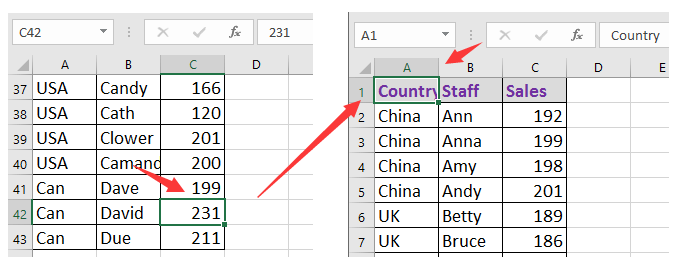
 Skoči na določeno celico po polju Ime
Skoči na določeno celico po polju Ime
Če želite preskočiti na določeno celico, na primer C14, lahko uporabite go v Ime polje ki je prepuščen vrstici s formulami, vnesite sklic na celico, na katero želite skočiti, in pritisnite Vnesite ključ.
 Skoči na določeno celico s funkcijo Pojdi na
Skoči na določeno celico s funkcijo Pojdi na
Prav tako lahko uporabite funkcijo Pojdi na, da hitro preskočite na določeno celico.
Pritisnite F5 tipko, da omogočite Pojdi na , nato v Reference v besedilno polje vnesite sklic na celico, na katerega želite skočiti, in kliknite OK, nato bo kazalec skočil v celico, ki ste jo določili.
Izberite Celice / Vrstice / Stolpci z enim ali dvema meriloma v Excelu |
| Izberi Določene celice of Kutools za Excel lahko hitro izbere vse celice ali vrstice ali stolpce v obsegu, ki temelji na enem ali dveh kriterijih. Kliknite za 30-dnevno brezplačno preskusno različico! |
 |
| Kutools za Excel: z več kot 300 priročnimi dodatki za Excel lahko brezplačno preizkusite brez omejitev v 30 dneh. |
Najboljša pisarniška orodja za produktivnost
Napolnite svoje Excelove spretnosti s Kutools za Excel in izkusite učinkovitost kot še nikoli prej. Kutools za Excel ponuja več kot 300 naprednih funkcij za povečanje produktivnosti in prihranek časa. Kliknite tukaj, če želite pridobiti funkcijo, ki jo najbolj potrebujete...

Kartica Office prinaša vmesnik z zavihki v Office in poenostavi vaše delo
- Omogočite urejanje in branje z zavihki v Wordu, Excelu, PowerPointu, Publisher, Access, Visio in Project.
- Odprite in ustvarite več dokumentov v novih zavihkih istega okna in ne v novih oknih.
- Poveča vašo produktivnost za 50%in vsak dan zmanjša na stotine klikov miške za vas!
